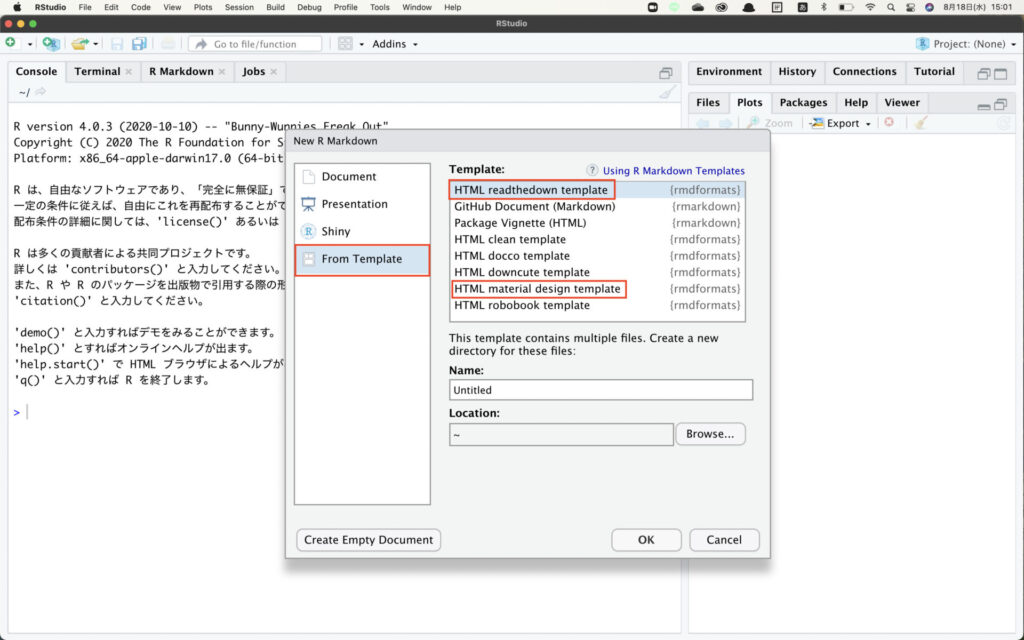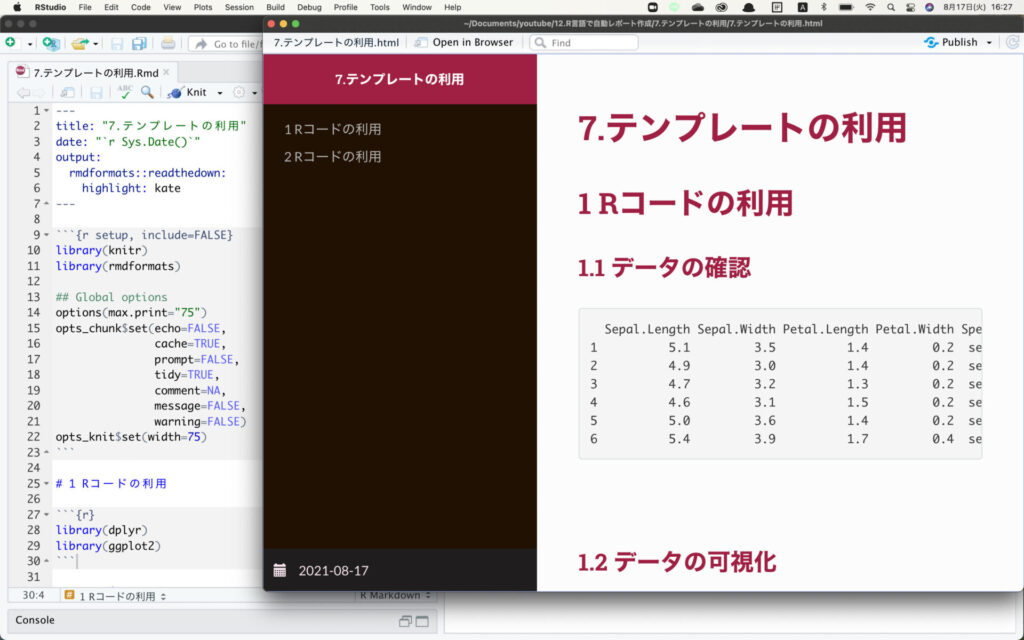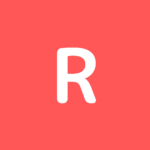【RStudioで自動レポート作成#7】テンプレートの利用
記事の目的
RStudioを使用して、自動のレポート作成方法の基礎について解説していきます。
今回は、レポート作成で使用することができるテンプレートについて解説していきます。
前提知識として、【RStudioで自動レポート作成#1】RMarkdownの基本はすでに見ていることとします。Rmdファイルの作成の仕方と実行の仕方がわかれば大丈夫です。また、コードは【RStudioで自動レポート作成#6】Rコードの利用で使用したものを使うので、この記事についても理解していることとします。
目次
1 ライブラリのインストール
1.1 RStudioでインストール
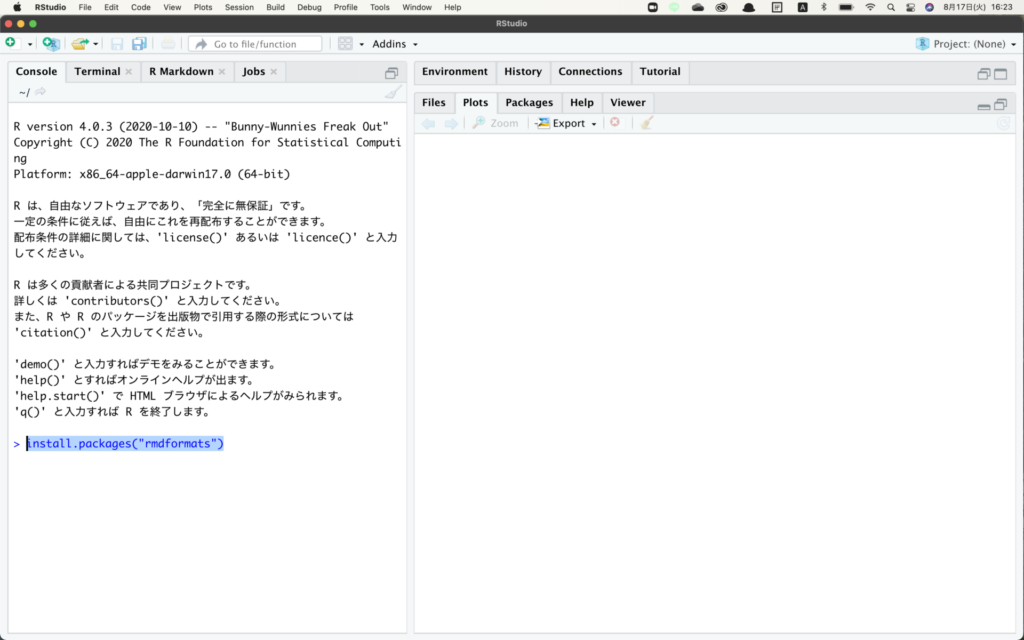
1.2 対応するコード
install.packages(rmdformats)
2 テンプレートの使用法
以下の画像のように、rmdファイルを作成するときにFrom Templeteを選択すると、色々なテンプレートが追加されていることがわかります。今回は、赤枠の二つのテンプレートを見ていきます。
3 テンプレート1(readthedown)
readthedown templeteを使用した場合、以下のようなデザインのレポートが作成されます。23行目まではファイル作成時にデフォルトで記述されています。25行目以降のコードは前回の記事の内容を少しいじって記述しています。この記事の最後にコードを載せておきます。
4 テンプレート2(material design)
material design templeteを使用した場合、以下のようなデザインのレポートが作成されます。24行目まではファイル作成時にデフォルトで記述されています。26行目以降のコードは前回の記事の内容を少しいじって記述しています。この記事の最後にコードを載せておきます。
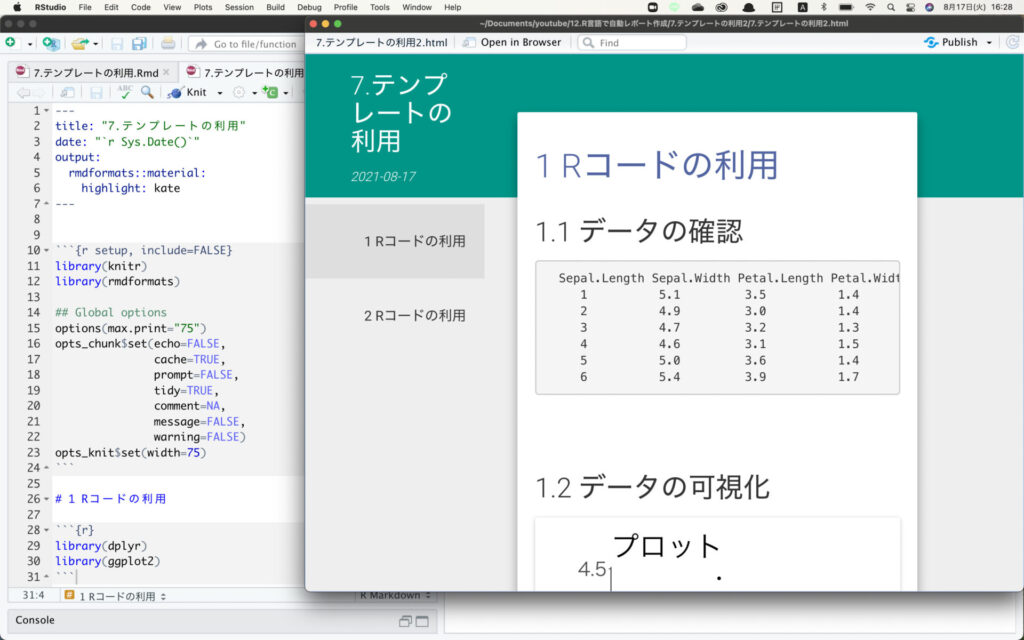
5 今回使用したコード
# 1 Rコードの利用
```{r}
library(dplyr)
library(ggplot2)
```
## 1.1 データの確認
```{r}
head(iris)
```
<br><br>
## 1.2 データの可視化
```{r}
iris %>%
ggplot(aes(Sepal.Length, Sepal.Width)) +
geom_point() +
theme_classic(base_family = "HiraKakuPro-W3") +
theme(text=element_text(size=30)) +
labs(title="プロット")
```
<br><br><br>
# 2 Rコードの利用{.tabset}
```{r}
library(dplyr)
library(ggplot2)
```
<br><br>
## 2.1 データの確認
```{r}
head(iris)
```
<br><br>
## 2.2 データの可視化
```{r}
iris %>%
ggplot(aes(Sepal.Length, Sepal.Width)) +
geom_point() +
theme_classic(base_family = "HiraKakuPro-W3") +
theme(text=element_text(size=30)) +
labs(title="プロット")
```